Мак – это отличная платформа для работы и развлечений, которая предлагает обширный функционал для пользователей. Одной из важных особенностей Мака является возможность включить голосовое сопровождение, или войс овер. Эта функция позволяет людям с ограниченными возможностями, а также тем, кто предпочитает слушать, а не читать, использовать компьютер более эффективно. В этой статье мы расскажем, как быстро включить войс овер на Маке.
Первым шагом для включения голосового сопровождения на Маке является открытие меню "Системные настройки". Для этого нажмите на иконку "Apple" в верхнем левом углу экрана и выберите пункт "Системные настройки" из выпадающего списка. Затем найдите иконку "Доступность" и щелкните по ней.
В открывшемся окне "Доступность" вы увидите различные опции, связанные с доступностью на Маке. Чтобы включить голосовое сопровождение, выберите вкладку "Голосовой ввод" в левой части окна. Затем установите флажок возле опции "Войс овер", чтобы активировать эту функцию.
После включения войс овера на Маке у вас появится возможность настроить голос и другие параметры голосового сопровождения. Вы сможете выбрать желаемый голос, изменить скорость чтения, а также настроить другие параметры в соответствии с вашими предпочтениями. Теперь вы готовы использовать голосовое сопровождение на Маке для повышения своей продуктивности и удобства использования компьютера.
Как включить войс овер на маке
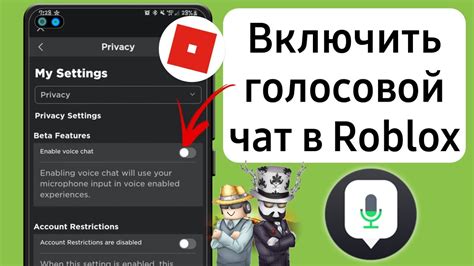
Шаг 1:
Откройте меню "Apple" в верхнем левом углу экрана и выберите "Системные настройки".
Шаг 2:
В окне "Системные настройки" выберите "Доступность".
Шаг 3:
На вкладке "Доступность" найдите раздел "Войс овер" в боковом меню и кликните по нему.
Шаг 4:
Включите функцию "Войс овер" кликом по переключателю рядом с ней.
Шаг 5:
Настройте голосовое сопровождение по своим предпочтениям, выбрав голос, регулируя скорость чтения и прочие параметры.
Шаг 6:
Готово! Теперь ваш Мак будет воспроизводить голосовую инструкцию для различных операций, таких как чтение текста, навигация по меню и многое другое.
Включение войс овер на Маке делает использование устройства более удобным для людей с ограниченными возможностями или для тех, кто предпочитает слушать инструкции, а не читать. Пользуйтесь этой функцией и получайте еще больше от своего Мака!
Быстрая настройка голосового сопровождения
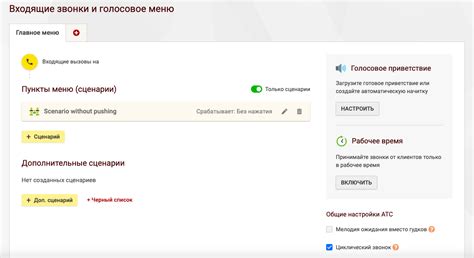
Настройка голосового сопровождения на Маке не занимает много времени и не требует специальных навыков. Все, что вам понадобится, это следовать простым шагам:
| Шаг 1: | Откройте меню Apple, выберите пункт "Системные настройки", а затем перейдите в раздел "Доступность". |
| Шаг 2: | В меню "Доступность" найдите вкладку "Голосовое сопровождение" и выберите ее. |
| Шаг 3: | Включите опцию "Голосовое сопровождение" и настройте дополнительные параметры по вашему желанию. |
| Шаг 4: | Выберите желаемый голос для использования в голосовом сопровождении. |
| Шаг 5: | Проверьте работу голосового сопровождения, чтобы убедиться, что все настроено правильно. |
Поздравляю, вы успешно настроили голосовое сопровождение на вашем Маке! Теперь вы можете начать использовать его для более удобного и эффективного взаимодействия с компьютером.
Простые шаги для активации функции

Чтобы включить голосовое сопровождение (войс овер) на вашем Маке, выполните следующие простые шаги:
- Перейдите в меню Apple (яблоко) в верхнем левом углу экрана и выберите "Параметры системы".
- В открывшемся окне "Параметры системы" выберите "Доступность".
- Перейдите во вкладку "Войс овер" в левой части окна.
- Убедитесь, что опция "Включить голосовое сопровождение" активирована.
- Настройте предпочтения войс овер, выбрав соответствующие опции в правой части окна.
После выполнения этих шагов голосовое сопровождение будет активировано на вашем Маке. Вы можете настроить его в соответствии с вашими предпочтениями, выбрав различные голосовые настройки и опции.
Включение голосовых подсказок без лишних сложностей
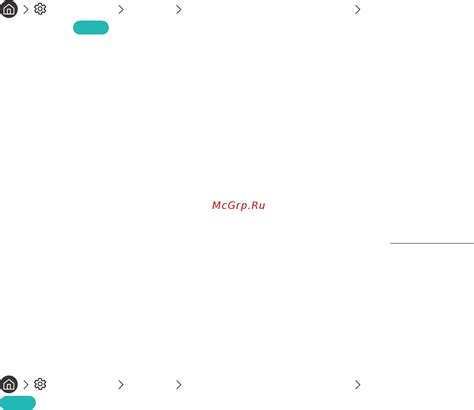
- Откройте меню "Apple" в верхнем левом углу экрана и выберите "Системные настройки".
- В открывшемся окне выберите "Доступность".
- В боковом меню выберите "Голосовой контроль".
- Убедитесь, что переключатель "Голосовой контроль" включен.
- Нажмите на кнопку "Настроить...".
- Выберите язык голосовых указаний.
- Нажмите на кнопку "Голосовой контроль", чтобы включить голосовые подсказки.
Теперь вы можете наслаждаться голосовыми указаниями, которые будут сопровождать ваши действия и функции на вашем MacBook. Если вам потребуется отключить голосовые подсказки, вы можете повторить те же шаги и выключить переключатель "Голосовой контроль".